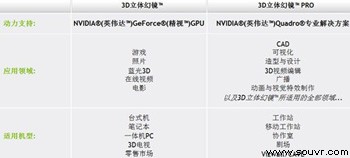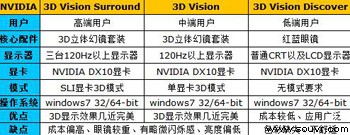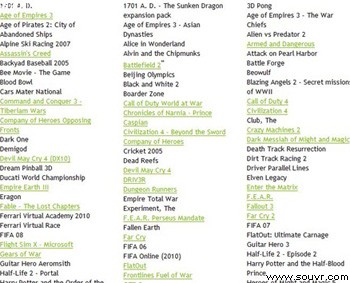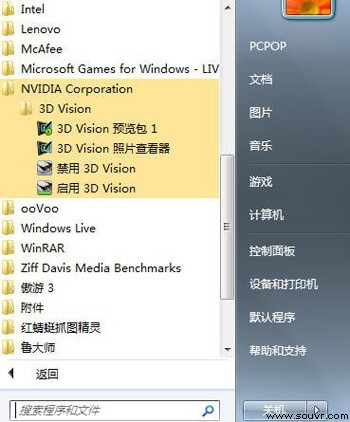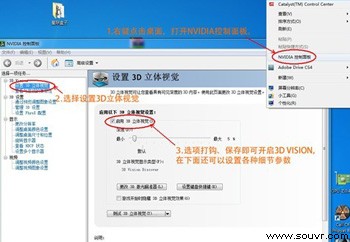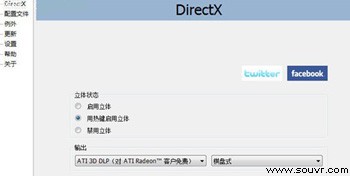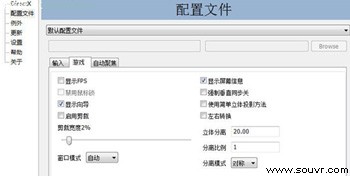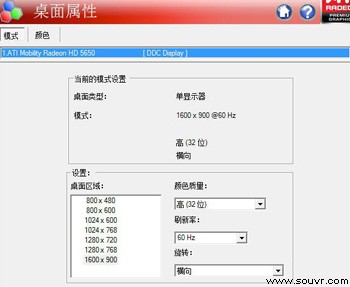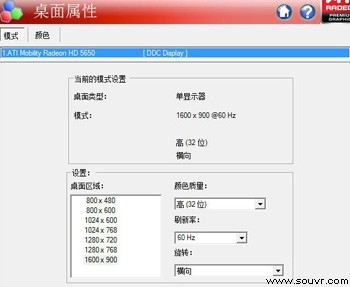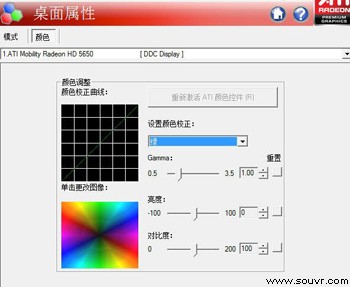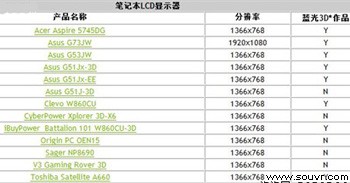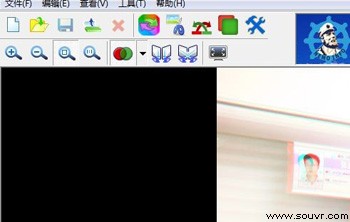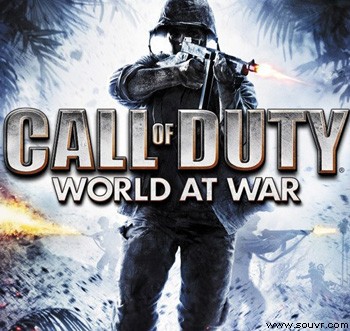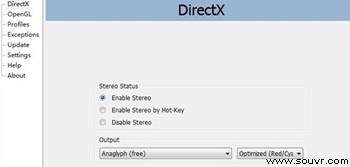让立体更加简单 3D笔记本技术全解析
|
2009年,《阿凡达》成为有史以来制作规模最大、技术最先进的3D电影。也是《阿凡达》,在影视界,掀起3D的潮流。2010年初,DIY产品3D推广令人兴奋,之后3D笔记本才真正出现在消费者的视野之中,NVIDIA联合华硕、宏碁、东芝等一线PC产商推出其3D版高端游戏影音本。随着英特尔第二代智能酷睿处理器的发布,相信2011年会有更多支持3D的笔记本出现。 《阿凡达》电影运作之后,所改编的同名游戏《詹姆斯·卡梅隆的阿凡达:游戏版》也将由育碧负责开发及发行,游戏将带你进入一个超越人类想象的外太空星球“潘多拉”,这个星球含有名贵资源,在游戏中你不但会遇到潘多拉星球的原住民“Na'vi”,奇形怪状的生物完全超乎你的想象。 《阿凡达》的出现就像给波澜不惊的3D市场打了一针强心剂,让普通消费者离3D视频及游戏的距离有近了一步。《阿凡达》导演詹姆斯·卡梅隆在三星的发布仪式上说,在10年后,当3D电视机成为生活必需品的时候,在人们的记忆中这一时刻将是“未来的开始”。了解3D,简单运用3D,今天小编就为大家准备一次3D体验记。 NVIDIA3D立体幻镜破茧而出 NVIDIA解决方案 左图为针对家庭用户的3D Vision,右图为针对专业人士的3D Vision Pro。这个表中,Nvidia为我们在动力支持(显卡支持)、应用领域与适用机型三方面为我们做了简述。 游戏显卡立体模式设置
同样,需要先安装NV的最新3D驱动,设置打开3D模式。以最近发行的游戏《阿凡达》为例,在NVIDIA驱动设置界面打开3D Vision,然后正常进入游戏,你会发现3D模式已经开启。如果已经连上了液晶眼镜信号发生器,则会默认开启液晶分时立体模式,带上主动式液晶眼镜即可看到立体画面。
信号同步器背后的这个滚轮旋钮用来调节立体感(奇偶帧视差位移),液晶时分立体是桌面级立体方案中最成熟的一种方案,带上液晶眼镜后画面立体感强烈,可以媲美普通3D影院的放映效果。唯一的缺点是因为快门眼镜的原理,屏幕会损失一半的亮度。这就需要3D显示器有普通显示器双倍的亮度才能弥补这一缺点。如果没有连接,则开启红蓝立体模式,如下图所示。
屏幕就变的有红蓝重影了,由于渲染模式没变,因此山寨版红蓝3D眼镜所带来的立体感与液晶分时眼镜是基本相同的,现在需要戴上红蓝眼镜即可欣赏到3D效果了。 6屏显示ATI&iZ3D完成救赎 ATI&iZ3D解决方案
上图为AMD开发的多屏显示技术,最多支持6屏,带来了更好的surround效果。使2D发挥到了极致。 AMD与iZ3D合作开发的驱动能兼容的游戏非常丰富,只要是3D建模的东西都可以开启此效果或者说只要兼容DX就可以开启,这真是游民的福音啊。
安装好以后在开始菜单里面打开驱动程序的控制面板如下图设置即可。进入游戏后按小键盘的“*”键就开启了3D模式。也可直接在立体状态中勾选相关选项,依个人而定。 小键盘的“/”键位自动对焦调节 (不推荐开启),“+”、“-”号为景深调节,可以调节加大立体感与距离感。
由于分色眼镜本身是带有颜色的,因此不免你看到的色彩会出现偏差。这也是分色3D技术的一个缺点之一,也就是说你是透着一层红色和一层蓝色/青色的玻璃来看图的,颜色自然不正常。 那么如果你要让颜色正常,那么你就需要再根据光线的3原色道理,再加上一个颜色进行平衡,而这个颜色的平衡我们可以在显卡控制面板中受冻调节(光线的三原色红黄绿,在一起后变为白色光)。
在左边选择"color"选项,右边的具体选项中要看清楚“set color correction for”。现在你要注意你用的眼镜了。实际上这个iZ3D驱动支持的是红/青 3D模式。红/青 3D模式可以兼容红/蓝,红/绿两种3D眼镜。因此要根据你购买到的眼镜进行具体的调色。
你带的是红/蓝眼睛的画,在“set color correction for”中选择Green选项。 注意:使用此驱动后在部分游戏中会发生和FRAPS兼容性问题,推荐用自带的FPS检测工具即可。 厂商3D立体笔记本推向市场 大部分厂商选择了NVIDIA的3D Vision技术 2010年3D笔记本市场开始问世,但推出的笔记本却不是很多。NVIDIA笔记本电脑绘图处理器事业部总经理Rene Haas表示,今年推出3D笔记本厂商的数量,将会爆发。据了解,除宏碁与华硕会持续推出新品外,微星、东芝、惠普、索尼、戴尔等厂商也已准备加入战局。其中,大部分厂商选择了NVIDIA的3D Vision技术。
宏碁跟华硕都在去(2009)年底发布首款3D笔记本,分别采用纬创的偏光技术与NVIDIA的3D Vision主动式快门技术,一年下来,华硕又接着推出2款3D笔记本,宏碁则未再有动作。
宏碁会在下一款3D笔记本Aspire 5745DG改用其3D Vision技术,但仍会维持其较平价的3D策略,大陆现售价7600元左右。而华硕则维持采用NVIDIA技术,以及把3D功能放在高价高规格机型的策略,推出G73JW、G53JW玩家国度笔记本。
此外,NVIDIA 3D Vision技术也将用在年底前东芝将推出的A665 3D版,微星也已经在Computex中展示过3D Vision笔记本。 不是每家厂商都买NVIDIA的账
索尼的3D VAIO笔记本,则是预定在2011年春季上市。其展示的原型机跟自家3D电视同样采用240Hz屏幕更新率,判断其3D显示技术可能是由自家开发,而非NVIDIA或AMD其中任一家(都采用120Hz更新率,比索尼的更新率低一倍)。
3D显示技术进入AIO电脑一体机
据市调机构Jon Peddie Research预测,2010年全球3D电脑(需含屏幕、眼镜等套装配备)出货量约86万台,但2011年将大幅提高到610万台,至2014年则可望达到7500万台。2011年,你会拥有一台3D显示笔记本吗? 卡片机拍摄DIY实现3D照片 单机拍摄合成立体照片
i3D Photo软件 只需几步轻松制作3D照片 首先把相机放在左眼,对准你想要拍摄的景物按下快门,这是左眼视像角度。接着移向右眼位置,拍摄下右眼的视像角度。左右视像角度形成视角差,这样合成之后就会有立体感。注意一下,目标物体最好背景分明效果会更好。
导入i3D
自动编辑与修正
生成3D图(配带红蓝眼镜)
效果微调(配带红蓝眼镜)
导出3D图
其实除了制作3D立体图外,i3D还有一个小功能,那就是生成立体Gif动画。具体操作很简单,只要导入左右眼图片,再点击“文件”菜单→“制作GIF动画”即可完工。效果如何呢?大家还是自己体会吧。 《使命招唤5》红蓝游戏画面
在游戏试玩时,小编采用iZ3D Driver进行了设定,开启游戏之后经过屏幕提示设定微调便用进入游戏(选择Anaglyph下的Red/Cyan模式或者Optimized Red/Cyan模式)。游戏画面便会产生红绿3D立体影像效果,带上红蓝眼镜之后感觉效果还是比较逼真的。
下面是游戏截图画面对比:
无论在Nvidia平台平台还是ATI显卡平台下,如果笔记本配备了不支持3D立体显示的显卡,则需要运用iZ3D Driver这款软件进行设定调试。 >>相关产品 |